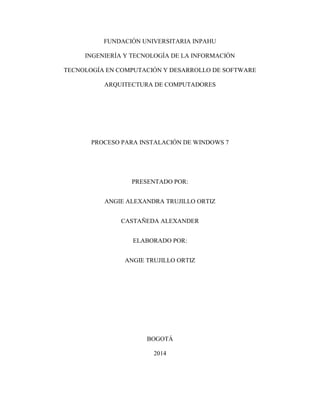
PROCESO INSTALACIÓN WINDOWS 7
- 1. FUNDACIÓN UNIVERSITARIA INPAHU INGENIERÍA Y TECNOLOGÍA DE LA INFORMACIÓN TECNOLOGÍA EN COMPUTACIÓN Y DESARROLLO DE SOFTWARE ARQUITECTURA DE COMPUTADORES PROCESO PARA INSTALACIÓN DE WINDOWS 7 PRESENTADO POR: ANGIE ALEXANDRA TRUJILLO ORTIZ CASTAÑEDA ALEXANDER ELABORADO POR: ANGIE TRUJILLO ORTIZ BOGOTÁ 2014
- 2. ANTES DE INSTALAR EL PROGRAMA TENDREMOS QUE FORMATEAR EL EQUIPO Y GUARDAR NUESTRA INFORMACIÓN IMPORTANTE. 1. Si su equipo tiene la información particionada en el disco duro como C Y D, se pasa la instalación donde NO este instalado el Sistema Operativo. (Generalmente es el D) 2. Si en dado caso que solo tenga un disco duro como C, solo escogerá lo que desea tener como su información 3. Usted deberá tomar toda la información de su computador que desee guardar bien sea en Mis documentos, en Escritorio y guardarla en el disco que ira a guardar para que no se pierda en medio de la instalación. 4. Debe guardarlos bien sea en dispositivos móviles de almacenamiento como USB o Sacar el disco duro ponerlo en otro computador y guardar la información. 5. CUANDO USTED INICIA LA INSTALACIÓN DE WINDOWS 7 TODO LO QUE NO HALLA EXTRAÍDO SERA PERDIDO, PORQUE SE DEBERÁ FORMATEAR.
- 3. PROCESO DE INSTALACIÓN DE WINDOWS 7 1. Primero debemos de ver si el computador cumple los requerimientos mínimo para poder instalar, entre ellos esta: Procesador de 1 GHz (32 bits o 64 bits) 1 GB de memoria RAM o 2GB de memoria de RAM 16GB de espacio de DISCO DURO o 20 GB de espacio de DISCO DURO Tarjeta gráfica con soporte DirectX 9 y con driver WDDM 1.0 o superior 2. Si se cumple los requerimientos anteriores podemos comenzar a instalar el sistema operativo. 3. Introducimos el DVD de Windows 7, si el DVD no es reconocido debemos cambiar en la BIOS la orden arranque de dispositivos, para que se pueda ejecutar el programa de instalación 4. Cuando el programa empieza a correr aparecerá el siguiente pantallazo, en donde debemos especificar el idioma que queramos.
- 4. 5. Damos click en SIGUIENTE, y esto nos dará paso a otro pantallazo 6. Damos click en INSTALAR AHORA e iniciara la instalación del programa, donde aparecerá el siguiente pantallazo.
- 5. 7. En el siguiente pantallazo ACEPTAMOS TERMINOS DE LINCENCIA y después click en SIGUIENTE. 8. Nos pedirán la opción de elegir: actualizar a Windows 7 desde una versión anterior de Windows ya instalada previamente, o si queremos realizar una instalación nueva. Nota: Se recomienda instalar desde cero en una partición vacía (sin datos existentes), eligiendo la opción “Personalizada” :
- 6. 9. PARTICION DEL DISCO DURO Se nos preguntará en qué disco duro o partición queremos instalar Windows 7. Tendremos varias opciones: Si tenemos ya creada previamente una partición o si tenemos un espacio libre sin particionar y no queremos hacer particiones (se pueden crear particiones posteriormente), entonces seleccionamos el disco o partición donde se instalará Windows 7, pulsamos en “Siguiente” y pasaremos directamente al apartado 3. Instalación de Windows 7 :
- 8. 10 Si es contrario el proceso y queremos particionar el disco en este momento, entonces pulsaremos sobre“Opciones de unidad” : 11. Nos aparecerá una nueva opción como “Nuevo” le daremos click para crear una partición nueva en el espacio sin particionar:
- 9. 12. Elegimos el tamaño de la nueva partición (en nuestro caso, creamos una partición de 30000 MB) y pulsamos en“Aplicar” 13. Nos aparecerá la siguiente ventana, en la cual pulsaremos en “Aceptar : :
- 10. 14. Se habrá creado una partición del tamaño que hemos seleccionado, además de una partición reservada para Windows, de tamaño 100 MB: 15. Para crear una nueva partición sobre el espacio restante sin particionar, seleccionamos en la parte de arriba dicho espacio sin particionar, pulsamos en “Nuevo” e indicamos el tamaño de la nueva partición:
- 11. 16. Ahora, una vez creadas las particiones, no nos queda más que formatearlas. Para ello, seleccionamos una partición y pulsamos sobre “Formatear” :
- 12. 17. Para formatear la otra partición que hemos creado, seguimos el mismo proceso. Una vez formateadas las particiones, seleccionamos aquella partición donde queramos instalar Windows 7 y pulsamos sobre “Siguiente” : 18. Instalación de Windows 7 De esta manera, el proceso de instalación de Windows 7 comienza:
- 14. 20. Se iniciará de nuevo para proseguir con los pasos de la instalación. Deberemos ser pacientes, pues tardará un poco en instalar el sistema 21. La siguiente pantalla muestra la información que necesita para esta etapa. operativo:
- 15. 22. Se reiniciaría el equipo varias veces.
- 16. 23. En este momento, se nos pedirá un nombre de usuario y de equipo . Los escribimos y pulsamos en “Siguiente”: 24. Después de escoger el nombre de usuario deberá agregar una contraseña y un indicio de la contraseña por si en dado caso no recuerde su contraseña
- 17. 25. Llegados a este punto, se nos pedirá la clave de producto de Windows . Si la tenemos, la escribimos y pulsamos en“Siguiente” . En caso de no tenerla, desmarcaremos la casilla “Activar Windows automáticamente cuando esté conectado” y pulsaremos en “Siguiente” , aunque deberemos introducirla en un periodo de 30 días si queremos seguir usando Windows 7 . No obstante, es importante indicar que este “periodo de gracia” se puede ampliar 90 días más, hasta los 120 días sin activación :
- 18. 26. El programa de instalación nos pedirá que escojamos si queremos instalar solamente las actualizaciones de seguridad y las que Microsoft considere como importantes, o si queremos usar la configuración recomendada por Microsoft. Es importante saber que esta configuración se puede cambiar posteriormente una vez instalado Windows 7 , por lo que no es crítica la elección que hagamos en este momento. Recomendamos escoger la opción “Instalar sólo las actualizaciones importantes” :
- 19. 27. Escogeremos la fecha y hora del sistema , así como la zona horaria en la que nos encontremos, y pulsamos en“Siguiente” : 28. Tendremos que elegir la configuración de red que tendrá el sistema, dependiendo de dónde esté conectado. Elegimos la opción que más se ajuste a las características de nuestro sistema. En nuestro caso, elegimos “Red doméstica” :
- 21. 31. Esperamos mientras carga la preparación del escritorio. 32. En este momento, ya hemos terminado la instalación y podemos ver la esperada pantalla del escritorio de Windows 7:
- 22. Como nota final, cabe indicar que la instalación limpia de Windows 7 Ultimate 64 bits (sin programas adicionales) que hemos realizado en este tutorial ocupa aproximadamente unos 13 GB ó 14 GB de espacio en el disco duro. Tomado del Manual realizado por Antonio Contreras para SOFTzone (Grupo ADSLZone).
